Temas relativos
- [Solución de problemas] La luz LED WiFi de mi router ASUS no está ENCENDIDA
- [Router inalámbrico] ¿Cómo modificar el nombre y la contraseña inalámbricos (WiFi) en el router ASUS?
- [Troubleshooting] La señal de WiFi se desconecta frecuentemente
- [Router inalámbrico] ¿Cómo compartir tu WiFi con familiares y amigos?
[Router inalámbrico] Solución de problemas - El ordenador (dispositivo WiFi) no puede encontrar el nombre de WiFi (señal) del router ASUS
Hay algunas situaciones en las que el dispositivo WiFi (ordenador o teléfono) no puede encontrar el nombre WiFi (señal), como no puede encontrar 2.4G / 5G no funciona / no muestra 6G, o puede ser un problema con el dispositivo WiFi o la red. Por favor, consulte las siguientes instrucciones.
Nombre propio: SSID (Service Set Identifier) es también el nombre WiFi de la red inalámbrica.
Nota:
a. Se recomienda intentar usar otros dispositivos (portátiles u otros teléfonos) para conectarse a la misma red inalámbrica (WiFi) para confirmar si existe la misma situación.
Si es un problema del ordenador, se recomienda contactar al fabricante de su teléfono para obtener ayuda.
b. Después de intentar quitar el router ASUS, use otros dispositivos (portátiles u otros routers) para conectarse a su módem ISP para confirmar si la situación es la misma.
Si es un problema con el módem ISP, se recomienda contactar a su proveedor de servicios de Internet (ISP) para confirmar los problemas de la red.
c. Los canales soportados de WiFi de 2.4 GHz, 5 GHz y 6 GHz difieren según las leyes y restricciones locales de cada país.
Por ejemplo, la tarjeta de red de su ordenador y el router inalámbrico ambos soportan 6 GHz, pero su país/región no está disponible para 6 GHz, es posible que no pueda conectarse.
Introduce
1. Verifique si su ordenador tiene un adaptador de red inalámbrica y habilítelo
2. Verifique si la distancia entre su ordenador y el router es demasiado grande
4. Verifique el nombre del WiFi de su router inalámbrico
5. Verifique si su router inalámbrico está configurado para apagar o ocultar la señal WiFi
6. Intente deshabilitar los canales DFS
- 1-1 Escriba y busque [ Device Manager ] en la barra de búsqueda de Windows
- 1-2. Encuentre su adaptador de red inalámbrica en Device Manager.
- 1-3 Verifique que la tarjeta de red inalámbrica esté habilitada.
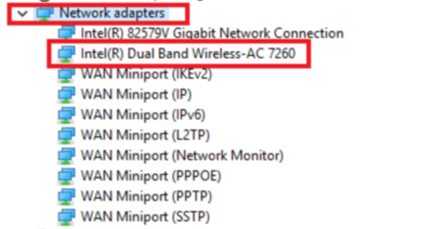
Por favor, consulte las siguientes preguntas frecuentes
- Si tiene problemas con su red Wi-Fi cuando usa Windows 10/11, consulte Solucionar problemas de conexión Wi-Fi en Windows (microsoft.com) para más información sobre resolución de problemas.
- Si tienes problemas con tu red Wi-Fi cuando usas Mac OS X, por favor consulta el sitio de soporte de Apple Preguntas frecuentes relacionadas: Gestiona la conexión Wi-Fi en tu Mac y Cómo solucionar problemas de conectividad Wi-Fi.
- [Notebook/Desktop/AIO/MiniPC] Solución de problemas - Problemas de red inalámbrica (Wi-Fi) en ordenadores.
Por favor, coloca el router cerca del dispositivo WiFi que usas frecuentemente (ordenador o teléfono). Acorta la distancia entre el dispositivo WiFi y el router y evita obstáculos, y para evitar afectar la fuerza de la señal debido a la distancia de transmisión de la señal.
Para instrucciones sobre cómo mejorar tu señal inalámbrica, por favor consulta las siguientes preguntas frecuentes
- [ASUS Wireless Router] Cómo mejorar la recepción de señales inalámbricas (WiFi) (reducir interferencias inalámbricas)
- [Wireless Router] Cómo mejorar la conexión Wi-Fi
Si hay interferencia en una banda de frecuencia específica, por ejemplo, no se pueden encontrar señales WiFi 5G, ajuste al canal y ancho de banda apropiados según su entorno de uso, por ejemplo, intente configurar 5G en el canal [36] y el ancho de banda [80MHz].
Por favor, consulte las preguntas frecuentes a continuación
- [Wireless Router] Cómo solucionar el canal de control inalámbrico
- [Wireless Router] Cómo mejorar la velocidad inalámbrica configurando el ancho de banda del canal en el router inalámbrico
- [Wireless Router] Qué es DFS (Selección Dinámica de Frecuencia) y cómo funciona en el router ASUS
- [Wireless Router] Cuál es la diferencia entre 2.4GHz y 5GHz
- [Wireless Router] Cuál es la diferencia entre WiFi 6 y WiFi 6E
Por favor, consulte las preguntas frecuentes a continuación
- [Wireless] Cómo olvidar la contraseña de la conexión WiFi en Windows/MacOS/Android/iOS
- [Teléfono] Cómo conectarse a la red Wi-Fi
- [Windows 11/10] Conectarse a una red Wi-Fi
- Para productos de Apple, por favor consulta el sitio web oficial de Apple para saber más sobre cómo conectarse a Wi-Fi en iPhone, iPad, o iPod touch.
4-1 Conecta tu portátil al router mediante una conexión por cable o WiFi e ingresa la IP LAN de tu router o la URL del router http://www.asusrouter.com en el GUI WEB.
4-2 En la siguiente imagen de ejemplo, puedes ver el nombre y la contraseña de la red WiFi. Algunas funciones inalámbricas serán diferentes debido a la versión del firmware.
Imagen de ejemplo(1): Soporta routers con firmware anterior a 3.0.0.6.102_35404

Imagen de ejemplo(2): Soporta routers con firmware posterior a 3.0.0.6.102_35404 (incluido)

Por favor, consulte las preguntas frecuentes a continuación
- [Router Inalámbrico] Cómo modificar el Nombre y Contraseña Inalámbricos (WiFi) en el Router ASUS
- [Router Inalámbrico] Cómo ingresar a la página de configuración de mi router ASUS usando la Web GUI
5-1 Para routers ASUS con LED de WiFi diseñado, puede encontrar el LED de WiFi en el panel superior o lateral del router. Si la luz LED de WiFi no está encendida, puede que no esté habilitada.
5-2 Para routers ASUS con botón de hardware WiFi diseñado, simplemente puede presionar el botón de WiFi para encender/apagar la señal WiFi. Este botón se puede encontrar en la parte trasera, frontal o lateral del router.
Nota: Si no está seguro de si el router tiene LED de WiFi o un botón físico de WiFi, o si no está seguro de su ubicación, por favor consulte el manual del usuario para obtener instrucciones.
5-3 Vaya a la página de configuración del router para verificar si la señal WiFi está deshabilitada u oculta.
a-1 Conecta tu ordenador al router mediante una conexión por cable e introduce la IP LAN de tu router o la URL del router http://www.asusrouter.com en la GUI web.
a-2 Comprueba si la señal WiFi está deshabilitada.
Ejemplo de imagen
Ve a Wireless > Professional, [ Enable Radio ] por defecto está en [Sí] (Habilitado).

a-3 Comprueba si la señal WiFi está oculta.
Ejemplo de imagen(1)
Ve a Wireless > General > [Hide SSID], seleccionar [Sí] en [Hide SSID] significa que el nombre de la WiFi está oculto, seleccionar [No] significa que el nombre de la WiFi no está oculto.
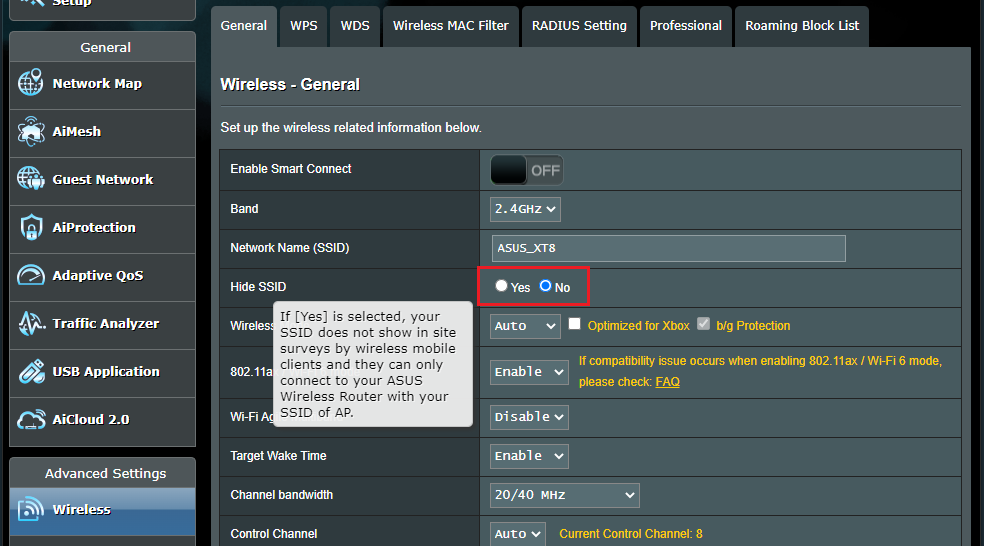
Ejemplo de imagen(2)
Para los routers con versión de firmware 3.0.0.6.102_35404 y posteriores, todas las bandas WiFi para la red primaria están habilitadas por defecto.
Simplemente puedes desmarcar las bandas WiFi que quieras ocultar o deshabilitar.
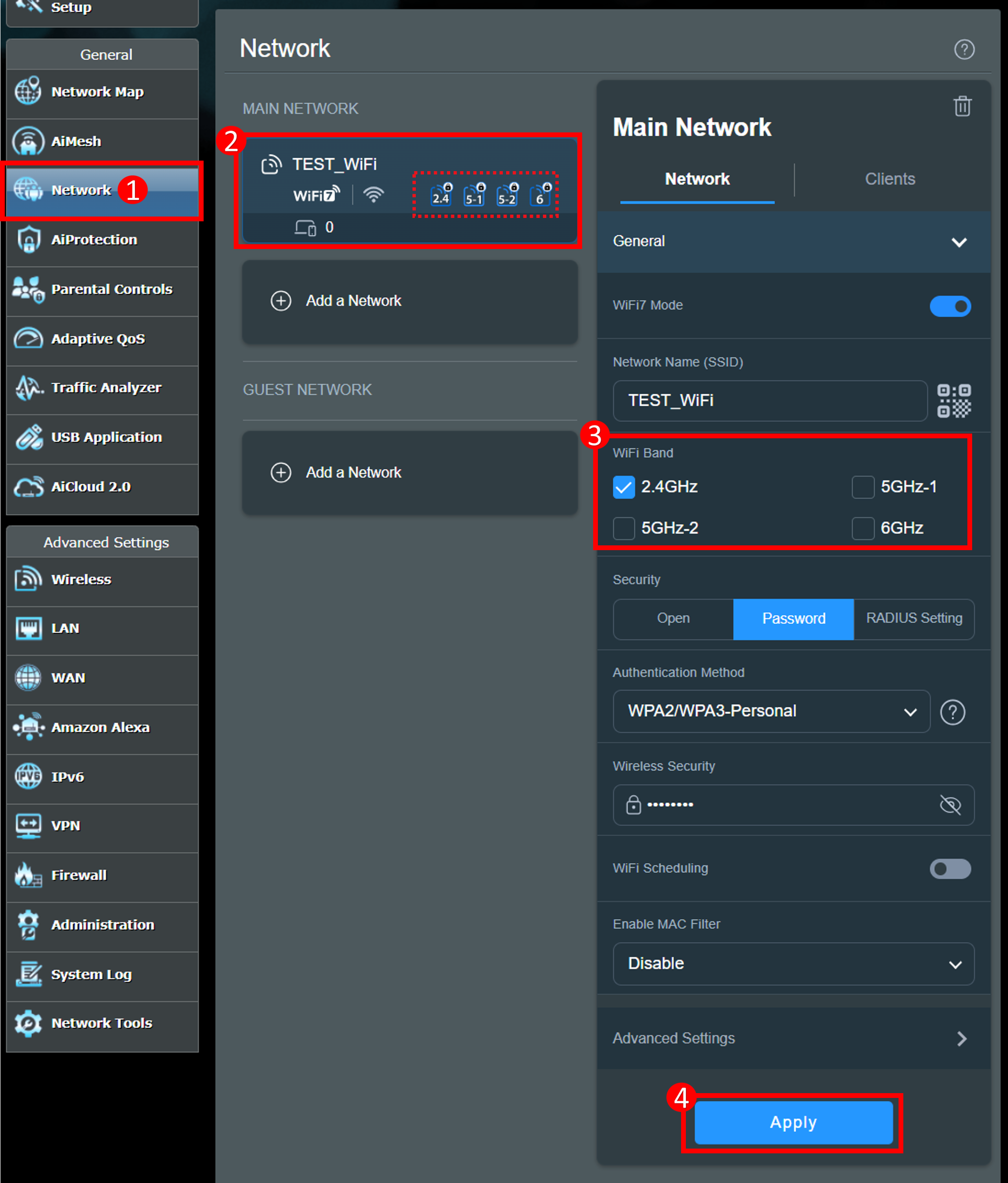
Por favor, consulte las preguntas frecuentes a continuación
- [Router inalámbrico] Cómo configurar el Smart Connect en el Router ASUS
- [Router inalámbrico] Cómo habilitar/deshabilitar/ocultar la señal WiFi de mi router ASUS
- [Solución de problemas] La luz LED WiFi de mi router ASUS no está encendida
- [Router inalámbrico] Cómo entrar en la página de configuración de mi router ASUS utilizando Web GUI
6. Intenta deshabilitar los canales DFS
Después de habilitar los canales DFS, no se recomienda habilitar los canales DFS si hay mucha interferencia de señal en su entorno inalámbrico.
Cuando el router inalámbrico detecta interferencia, automáticamente verificará el estado del canal de 5GHz. Durante este período de inspección, la señal de 5GHz estará temporalmente no disponible, y puede tardar de 1 a 10 minutos en reconectarse.
Ve a [Wireless] > [General], selecciona las bandas de 5 GHz (5GHZ / 5GHZ-2) y desmarca [Auto select channel including DFS channels] para deshabilitar los canales DFS
Por favor tenga en cuenta que 2.4GHz aún puede ser utilizado normalmente al verificar la disponibilidad del canal, por lo que los usuarios pueden usar la banda de 2.4GHz primero y esperar a que la conexión de 5GHz se reanude.
Por favor consulte las FAQ [Wireless Router] ¿Qué es DFS (Selección Dinámica de Frecuencia) y cómo funciona en el router ASUS
Por favor consulte las FAQ [Wireless Router] Cómo actualizar el firmware de su router a la última versión
Por favor consulte [Wireless Router] Cómo reiniciar el router a la configuración de fábrica para aprender más.
Si no puede resolver el problema con la solución anterior, por favor contacte al Soporte de Productos ASUS
para obtener asistencia.





